Android用のファイルマネージャーの評価。 Android用の最高のファイルマネージャー
誰もがファイルを移動したり、物事を整理したり、スマートフォンを整理したりするために、Android用のファイルマネージャーが必要になる場合があります。
しかし、どちらを使用するのが良いかは、評価によってわかります。
比較表
| 名前 | アプリは無料です | アーカイブ/クラウドストレージのサポート | 特殊機能 |
|---|---|---|---|
| + | + | + | |
| + | + | – | |
| + | + | – | |
| + | + | + | |
| – | + | + | |
| – | + | + | |
| ファイル管理 |
+ | + | – |
| + | + | + | |
| + | + | – | |
| 導体 |
– | + | + |

ESエクスプローラーとしてよく知られているESファイルエクスプローラーは、当然のことながらAndroidに最適なファイルマネージャーです。
整理整頓に慣れている方だけでなく、音楽愛好家や有名なソーシャルネットワーク、スマートフォンの工場出荷時の設定を変更したい方などに役立つ機能がたくさんあります。一般的に、アプリケーションはAndroid携帯のすべての所有者にほぼ必要です。
このアプリケーションには、アーカイブの解凍、ビデオの視聴、音楽の再生、フォルダ、ファイルの編集、さらには削除の機能があります。 標準プログラムシステムから。
ちなみに、これらの機能の使い方はとても簡単です。 たとえば、次の3つの簡単な手順でアーカイブを解凍できます。
- 指を長押しして、アーカイブのあるファイルを選択します。
- 右下の設定をクリックして、[その他]を選択します。
- 「開梱」アイテムをクリックします。
それで全部です! そして、あなたは何も必要ありません 特別な努力..。 ファイルの操作も同様に機能します。クリックするとメニューが表示され、すべてを移動、編集、構成できます。

このアプリケーションは、前のアプリケーションの価値のある代替品になりました。 ただし、一部の機能の欠如を考慮に入れていない場合...
しかし、一般的に、Amaze File Managerは、ファイル、フォルダー、スマートフォンの設定を操作するための非常に優れたツールになっています。 また、追加のTemkもあります。
これらのテーマ、つまり「スキン」はES-Explorerにはまったく存在しませんでしたが、このマネージャーは、誰もが「自分で」配置できる色設定と既製のテーマの豊富な選択肢に満足していました。
これは、特に何らかの理由で標準の「肌」で作業できない人にとっては非常に便利です。 さて、または気分に合わせて色を変更したいだけの人。
そしてもちろん、このアプリケーションは気分だけでなく、「ガイド」とほぼ同じくらい優れている仕事にも必要です。
もちろん、音楽やビデオをダウンロードすることはできません。また、ファイルを解凍することもありません。 しかし、ファイルやフォルダを操作するための便利なシステムであり、すべてに触れたり変更したりすることができ、これは数回クリックするだけで実行できます。
また、Amaze FileManagerとESFile Explorerはほぼ同じですが、どちらのプログラムも非常に人気がありますが、一方がより多くの機能を備え、もう一方が操作しやすい点が異なります。 これはおそらく2つの間の唯一の違いです。 そしてテムキ。
そしてもちろん、このアプリケーションが他のアプリケーションよりも気に入った場合は、Android用のファイルマネージャーをここからダウンロードできます。
ダウンロード
あなたがパソコンの長年のユーザーであり、スマートフォンでもなじみのあるものすべてが必要な場合、このアプリケーションはあなたのためです。
もちろんプログラムは コンピューター版電話がそれが反映するものを反映することができないという理由だけで トータルコマンダー同じPC上にありますが、同時により多くの機能があり、小さなデバイスの場合は非常に便利です。
確かに、このロシア語のAndroid用ファイルマネージャーはまだリリースされていませんが、簡単で直感的に使用できます。
ファイルの移動と編集、フォルダの作成と削除、ファイルの解凍とアーカイブを簡単に行うことができます...
アプリケーションや、電話に接続されているUSBキャリア、つまりフラッシュドライブの内容を管理することもできます。
プログラムも完全に無料です。 さて、お金のためだけに削除することができる広告は別として、しかし誰が今これで罪を犯さないのですか?
ちなみに、root権限、つまり管理者権限がある場合は、アプリケーションを使用してシステム全体を自分で編集できます。
便利で高速で、不要な標準プログラムやアプリケーションのメモリをクリアしたり、設定を変更したりすることもできます。 それはすべてユーザーの好みに依存します。
プログラム自体は非常に便利で、インターフェースは「コマンドー」の通常のバージョンとほとんど同じであり、次のリンクからダウンロードできます。
ダウンロード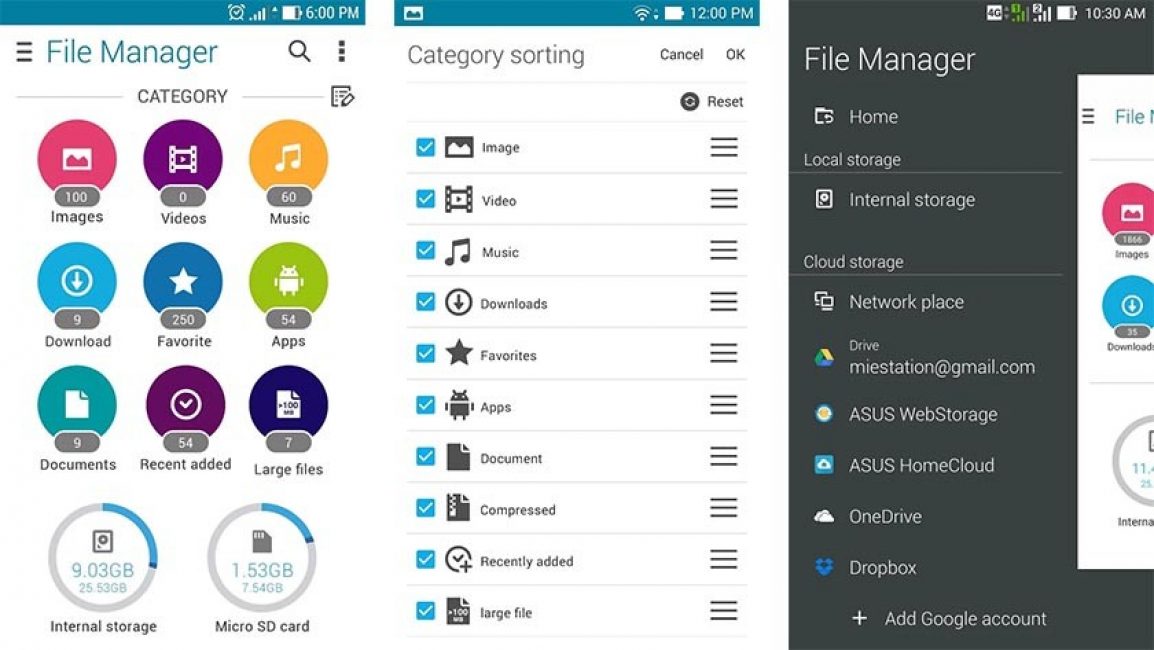
とてもシンプルで簡潔です。 ただの「ファイルマネージャ」。 そして、TotalCommanderが提供できる以上の抑制と実用性を必要とする人々のための単なるプログラムです。
このアプリケーションの使用は信じられないほど簡単で、そのデザインはシンプルですがしっかりしていて、すべての機能とボタンは直感的で、メニューはいつでも手元にあり、ファイルの移動や編集はすばやく簡単です。
さらに、このマネージャーは、他の多くのマネージャーとは異なり、クラウドストレージと接続しています。 1つのドライブ Dropboxとの同期は自動的に行われるため、大きなメリットがあります。
もう1つの嬉しい驚きは、すべてが棚に配置されているこのような小さなキャビネットにファイルが整理されていることでした。
つまり、この組織は自動的に処理され、アプリケーションを入力して、表示または実行するファイルの種類を選択するだけです。
ここでは「カテゴリ別に表示」と呼ばれ、たとえば拡張子が.jpgの画像があるフォルダであれば、他のフォルダと同じ場所にあり、引き出しの靴下のようにデバイスの周りに散らばっています。
前の場合と同様に、Android用のファイルマネージャーをロシア語でダウンロードすることはまだできませんが、無料で便利であり、それを使用することは喜びです。 ちなみに、これは最も楽しいことです。ここからダウンロードできます。
ダウンロード
そして、あなたがこの点に達したなら、それなら、私を信じてください、それは無駄ではありません。 ご列席の皆様、Androidのファイルマネージャーになる前に、 最高のパフォーマンス以前、ようこそ、Solid Explorer! 以下のリンクからダウンロードできます。
それまでの間、ダウンロードするかどうかを決定します。これは、最も価値があり、便利で、必要な機能のリストです。
しかし同時に、1つの欠点があります。それは、アプリケーションが完全に無料ではないということです。 つまり、それはまったく無料ではありません。
使用の最初の週だけが無料で、他のすべての費用を支払う必要があります。これは非常に便利です。1週間で、このプログラムが必要かどうかを理解する時間ができるからです。
おそらく誰もが支払うことに同意するわけではありませんが、SolidExplorerはしばしばそれだけの価値があります。 スマートフォン向けのより高度なプログラムが必要な人には特に必要です。 ロシア語もサポートしています。
ダウンロード
そして、このマネージャーはすでに以前のものとは少し異なっています。
まず第一に、それが一度に複数のウィンドウを開く能力を持っているという事実、そしてそれはまた多くの異なるファイルフォーマットをサポートし、それ自身のプレーヤーとテキストエディタさえ持っています。 どのくらい印象的ですか?
ここにある一連の機能は本当に素晴らしいです。一度に複数のファイルを編集、移動、削除したり、2ページのスマートフォンを同時に簡単に編集したり、ファイルの書き込みと表示を行ったり、解凍してアーカイブしたりすることができます。
実際、これはすべて非常に便利です。特に、ファイルの移動など、実行する必要のある作業が多く、時間が不足している場合や、メモを作成したり、を作成したりする時間が必要な場合は特に便利です。記録。
ただし、次の点に注意する必要があります。 よくできた安くはありません。 アプリケーションは無料のように見えますが、その中の多くの機能では、サービスの支払いやプログラムの購入という形で特別な「ロック解除」が必要です。
そうそう、ロシア語も入っていません。 そして、マネージャーが支払われることを考えると、原則として、そのようなニュアンスを考慮に入れ、修正し、追加することができます...
ファイル管理
どうやら、開発者は「ファイルマネージャー」という名前に触発され、同じことをすることに決めましたが、ロシアの方法でした。 そして、懐中電灯を備えた時計の開発者からこのような強力なマネージャーを見るのは少し予想外です。
しかし、このアプリは驚くほど興味深いものでした。 ここでは、Solid Explorerのように、名前が単純であるにもかかわらず、マネージャー自身が自由であり、多くの非常に重要なロシア語を話す人々に起こる、最も困難で必要な機能をすべて収集することができました。
「ファイルマネージャー」は、プログラムの名前がいかに面白く聞こえても、すべての(またはそれらの絶対的な大部分)クラウドストレージに接続され、ミニブラウザーとして機能します-そのようなストレージを使用するために、信じられないほどの数があります補助機能、ユーザーフレンドリーなインターフェイス、One Drive、Android用TOP-15無料スパイウェア(Android)などとのアプリケーションの優れた一貫性:監視のインストール(+レビュー)

別の簡潔な名前。 確かに、すでに他の開発者からのものであり、「HD」の形で少し追加されています。 なぜこれらの文字が正確になぜであるかを長い間考える必要はありません-それは品質について言われています、しかしそれはプラスで5つすべてのためにここにあります。
もちろん、クラウドストレージとの通信やさまざまな形式のアーカイブの操作などの機能や、ドキュメントの並べ替え、名前の変更、削除、転送、移動など、マネージャーに必要なすべての標準オプションもサポートしています。
しかし、これはアプリケーションのハイライトではありません。 結局のところ、タイトルに高品質が示されたのは当然のことではありませんか? 「HDファイルマネージャー」は、ワークスペースにウィジェットを表示できる、この種の数少ない代表的なものの1つです。
つまり、プログラムのミニバージョンが画面に表示され、プログラムを起動したり、最も必要な機能を実行したり、開梱や移動のプロセスを実行したりできます。 そして、これはとても便利です。
プログラムは有料で、非常に便利で比較的安価です。この機能に加えて、多くの言語をサポートし、独自のプレーヤーでファイルを表示する機能があります。
しかし、そのような機能、オプション、プラグインのセットを誇ることができるアプリケーションはほとんどなく、これらすべてが多くのスペースを占有せず、誤動作を引き起こしません。
ここで品質ファイルマネージャーを使用できます。
Androidプラットフォーム上の電話のほとんどすべての所有者は、Androidに最適なファイルマネージャーに関心を持っています。
はい、今日それらの多くは発明されており、誰もが持つことができます さまざまな機能、しかし今日まで、「どれが最高ですか?」という質問に対する明確な答えはありません。
したがって、他のユーザーがこれについてどう思っているかを知ることは役に立ちます。
このレビューは、彼らが提示した人々の意見を使用しています ソーシャルネットワークでとフォーラムで。 さまざまな記事の資料は、特定のマネージャーを説明するためにのみ使用されました。
#1。 ESファイルエクスプローラー
したがって、リストの最初は、「ESファイルエクスプローラー」と呼ばれる、今日最も人気のあるファイルマネージャーになります。
絶大な人気 このプログラム 1つの単純な理由で発見しました-それはその種のファイルマネージャの最初のものです。
実際、Androidには当初、ファイルを表示して編集および削除できる標準のエクスプローラーがありました。
ESファイルエクスプローラーがAndroid1.6で見られるという事実は、ボリュームを物語っています。
したがって、フォーラムの2人に1人がこのマネージャーについて書いているのは当然のことです。

ESファイルエクスプローラーの最初からの機能は、標準のエクスプローラーの機能よりもいくらか広かった。 今日、開発者は本当に市場をリードしようとしています。
このため、彼らは絶えず変化しています 外観彼らのエクスプローラーとそれに追加機能を追加します。
ESファイルエクスプローラーの主な機能は次のとおりです。
- 無料配布;
- クラウドサービスとアーカイブファイルでの作業をサポートします。
- 広告なし;
- 便利なインターフェース(ロシア語);
- 便利なファイル編集。
事実、これらのプログラムのほとんどは、ユーザーに大量の迷惑な広告資料が常に表示されるために存在します。
そして、これはそれらの使用を非常に不便にします。 しかし、ESファイルエクスプローラーにはそれがありません。 ファイルの編集に関しては、これについてさらに詳しく説明する必要があります。
ESファイルエクスプローラーでの編集
インターフェイス自体は、図1に示すように見えます。

ご覧のとおり、とてもスタイリッシュです。 最初から、ユーザーにはすべてのフォルダーがグリッドの形で表示されます(図1を参照)。
「表示」ボタンをクリックすると、これらのアイコンのサイズを変更できます。
興味深いことに、これらのアイコンが大きいほど、各ファイルと各フォルダーに関するより多くの情報が表示されます。
ファイルごとに、削除、名前の変更、コピーなど、さまざまなアクションを実行できます。
上記のように、Explorerはアーカイブされたファイルに対して優れた機能を果たし、必要なファイルを解凍するか、アーカイブ内で直接操作することができます。
原則として、他の通常のフォルダと同じように表示されるため、ユーザーはアーカイブを開いたことに気付くことさえありません。
ESファイルエクスプローラーには、自動グループ化機能があります。 したがって、左側のドロップダウンメニューには、「音楽」、「ビデオ」、「ダウンロード」などの項目があります。
開発者は、追加機能に特別な注意を払います。
便利なナビゲーションがあります。
また、ユーザーはX-ploreファイルマネージャーでファイルのサムネイルがどのように表示されるかを気に入っています-ほとんどの場合、ファイルの種類と、ファイルを開く価値があるかどうかを理解できます フルスクリーンモード.
X-plore File Managerは、アプリケーションの操作方法も知っています。アプリケーションを削除してください。 小さな機能の中で、注意する必要があります APKを開く最も一般的なZIP形式のファイル。
に グーグルプレイ X-plore File Managerは、圧倒的多数の肯定的な評価を持っています-平均評価は4.5です。
興味深いことに、このファイルマネージャも非常に長い間存在していました。 Symbianの時代から人々がそれを使用しているというコメントをインターネット上で見つけることがよくあります。
欠陥
もちろん、すべてに欠点があります。
これは、X-ploreファイルマネージャーにも当てはまります。 たとえば、マネージャーがメモリカードを認識していない、ビデオプレーヤーがメモリカードで動作していない、その他多くのマイナーな点についてのコメントに出くわすことがよくあります。
原則として、それらはESファイルエクスプローラーで見つけることができますが、これはそこでは何倍も頻繁に発生しません。
これはある種の欠陥とは言えません。プログラムだけが非常に人気があり、どこかでバグが発生する可能性があります。
とにかく、X-ploreファイルマネージャーに関するレビューのほとんどは圧倒的に肯定的であり、デュアルウィンドウモードは依然としてこのアプリケーションに膨大な数のユーザーを引き付けています。

視覚的には、X-ploreファイルマネージャーには、非デュアルウィンドウモードで作業している場合でも賞賛すべきものがあることがわかります。 各ファイルの横には、拡張子、作成日、サイズが記載されています。
上部には、特定のファイルごとに実行できるアクションのアイコンがあります。
下部に、すでにいっぱいになっているメモリの量を示すプログレスバーがあることも興味深いです。 一般に、これはすべて、さまざまなユーザーにとって非常に便利です。
No.3。 トータルコマンダー
古き良きTotalCommanderは、私たち全員が自宅のコンピューターで少なくとも1回は使用していました。
実際、何年も前に、このファイルマネージャーは、非表示のファイルも含め、すべてのファイル、ユーザーフレンドリーなインターフェイス、および膨大な数のさまざまな追加機能を表示できるという事実によって、私たち全員を魅了しました。
Total Commanderのモバイル版は、コンピューター版と同様に、一般ユーザー向けではなく、「上級」ユーザー向けであると言えます。
これは、小さな機能アイコンが非常に多数あるためと言えます。それぞれが1つまたは別のアクションを担当します。
Total Commanderがどのように機能し、どのボタンが何を担当しているかを理解するためだけに1時間以上を費やす人もいます。
しかし、それらの非常に「高度な」ユーザーの中で、彼は本当に最も人気があります。
通常のユーザー Total Commanderは、広告資料の不足、アーカイブファイルを操作する機能、ロシア語のインターフェイス、およびそれが単に無料であるという事実を引き付けることもできます。
インターフェイス自体もかなりしっかりしているように見えます。 上記のように、主な機能に加えて、モバイルトータルコマンダーには膨大な数の 追加の機会.

図4に示すように、エクスプローラウィンドウの下部には、TotalCommanderで悪名高い同じ追加のボタンがあります。
そのため、複数のファイルを選択するためのボタン、アーカイブ、削除、別の名前で保存するためのボタン、さまざまな並べ替えオプションのためのボタンなどが表示されます。
上部には、検索やその他の追加機能のためのボタンがあります。
上の写真にあるメインボタンのすべてがTotalCommanderのすべての機能を表しているわけではなく、さらに多くの機能があるのは興味深いことです。 これはすべて非常に堅実に見えます。
欠陥
欠点としては、主なものはクラウドストレージを操作する機能の欠如です。
今日、5人に1人のユーザーが「クラウド」を使用しており、このためTotal Commanderがかなり多くの顧客を失っているため、開発者がすぐにこの問題を解決する可能性は十分にあります。
しかし、Total Commanderの主な欠点は、このエクスプローラーの複雑さです。 反対側から見ると、このファイルマネージャーには膨大な数の機能があり、多くのユーザーにとってかけがえのないものになっています。
否定的な評価は、単にこの機能を必要としない人によってのみ与えられます。
いずれの場合も、Total Commanderは、ダウンロードのみが可能で、ビデオ、オーディオ、および写真素材の存在を意味するすべてのファイルを受け入れます。
最も重要なことは、この機能はすべて無料であり、プログラムは広告を意味するものではありません。
実際、Total Commanderは、ファイルエクスプローラーだけでなく、原則として最も機能的なアプリケーションの1つです。
重要! Total Commanderはフリーズせず、すべてのリムーバブルメディアを確認し、クラッシュしません。 したがって、機能が気に入って、Total Commanderのすべてのボタンを処理することを恐れない場合は、ダウンロードして自由に使用してください。
Total Commanderは、他のアプリケーションとまったく同じ方法でインストールできます。
4番。 堅実な探検家
これは、無料で配布されていない数少ないそのようなプログラムの1つです。 しかし、その価格は純粋に象徴的です-65ルーブル。
原則として、Solid Explorerのすべての幅広い機能(もちろん、Total Commanderの機能ほど広くはありません)に対して支払うことができます。これについては後で説明します。
興味深いことに、Solid Explorerの人気の主な理由は、その魅力的なインターフェイスです。
多くの人がそれで電話がとてもモダンでスタイリッシュに見えると書いています。
一部のSamsung電話所有者は、SolidExplorerが自社のデバイスに最適であると指摘しています。
概して、これは完全に標準的なエクスプローラーであり、そのようなプログラムのすべての標準機能を備えています。

ご覧のとおり、インターフェイスは非常に印象的です。 そんな見た目で何も特別なことを全く見ない人もいますが。
それでもSolidExplorerには 十分な機会設定用。
たとえば、指揮者全体を装飾する独自のテーマを設定できます。
欠点の中で、欠陥のあるロシア語を強調する必要があります。 ロシアおよび近隣諸国のほとんどのユーザーは、アプリケーションに完全な翻訳がないことを書いています。
もちろん、これはこのプログラムの人気に悪影響を及ぼします。
一部のユーザーは、Rooted Solid Explorerは非常に危険なツールであり、ウイルスがデバイスに侵入したり、個人データにアクセスしたりする可能性があると指摘しています。
事実、このファイルマネージャは、たとえば、呼び出しにアクセスできます。 これは、プログラムがあなたの電話から誰かに独立して電話をかけることができることを意味します。
多くの人は、指揮者がなぜそのような機能を必要とするのかをまったく理解していません。
それでも、Solid Explorerには、欠点よりもはるかに多くの利点があります。 GooglePlayでの彼の平均評価は4.6です。 実際、そのような指標を誇ることができるプログラムはほとんどありません。
はい、このマネージャーは無料ではありませんが、初心者ユーザーがインストールする必要があります。 Solid Explorerと比較すると、有名なESファイルエクスプローラーは「フードプロセッサー」のように見えます。
ESには追加の機能がたくさんあるので、彼らはそう言います 不要な機能..。 Solid Explorerでは、すべてが基本にすぎません。
作業説明
Solid Explorerでは、同じTotalCommanderよりもすべてがはるかに明確であるとすぐに言う必要があります。 したがって、このファイルマネージャは一般ユーザーに適しています。
明らかに、そのようなものが大多数であり、したがって、SolidExplorerのそのような巨大な人気は非常に論理的に見えます。 ちなみに、このマネージャーには、一度に複数のウィンドウを操作する機能もあります。
ただし、X-ploreファイルマネージャーでは、このモードは少し良く作成されます。
追加のツールには、メモリカード分析と 内部メモリ..。 同様に、個々のフォルダーを分析できます。
各ファイル/フォルダをクリックすると、追加のツールが表示されます。
一般的に、使用プロセスは非常に簡単です。 プログラムウィンドウの左側には、データが取得された利用可能なすべてのソースが表示されます。
これは、メモリカードまたはデバイスの内部メモリ上の通常のフォルダと同様です クラウドストレージ.
それぞれに使用率があり、パーセンテージで表示されます。 プログラムのこのセクションの上部に設定ボタンがあります。
メインウィンドウのフォルダ自体も、ファイルと同じように、作成日と占有スペースとともに表示されます。
特定のフォルダ内のファイルの数も表示されます。 フォルダを開くと、それぞれのサムネイルが表示されます 別のファイル.
5番。 CheetahMobileによるファイルマネージャー
興味深いことに、通常のファイルマネージャがあります。これは、ほとんどの場合、デフォルトで電話にインストールされます。 ほとんどの場合、ファイルマネージャーが最初のファイルマネージャーになります。
ただし、Cheetah Mobileのファイルマネージャーは、標準のファイルエクスプローラーとは大きく異なります。
また、上記のすべての同様のプログラムとは非常に大きく異なります。
この場合、最大1つ 最新のアップデート Cheetah Mobileのファイルマネージャーは、最小限の機能を備えた標準的なエクスプローラーでした。
今日、このプログラムは非常に機能的なエクスプローラーであり、インストールと使用が快適です。

違いは外観にあります。 メイン画面には、すべてのファイルが配布されるカテゴリのライブラリが含まれています。
ファイルの検索が可能であり、これは共有ライブラリと個々のフォルダの両方に適用されます。
左側にスライドアウトパネルがあり、同じファイルライブラリと「ショートカット」セクションが表示されます。
このセクションには、「ホーム」に移動するためのボタン、つまり、初期ディレクトリ、ネットワークチェックなどが含まれています。
ここにあるすべてのものが非常に便利にカテゴリに分類されていることは注目に値します。 たとえば、ライブラリには「新しいファイル」というフォルダがあり、電話のメモリに最後にあったものがすべて表示されます。
フォルダもあります " apkファイル「インストールファイルが収集される場所。
「ブックマーク」というセクションがあります。 ユーザーは自分のお気に入りのフォルダやファイルを個別に入力できます。
もちろん、追加の要素もたくさんあります。 それらはすべて別のセクションに配置されます。
その中には、メモリアナライザと、いわゆるジャンクファイル、つまり不要なファイルをチェックするものがありますが、メモリが乱雑になるだけです。
上記の「ショートカット」セクションには、「ネットワーク」という名前のショートカットがあります。 これにより、クラウドストレージまたはインターネットでの作業に関連するその他の機能をエクスプローラーに接続できます。
重要なのは、アーカイブファイル、つまり、拡張子が.zipおよび.rarのファイルがサポートされていることです。 このファイルマネージャの設定も非常に便利です。
一般的に、彼らが言うように、すべては人々のために作成されます。
人々が言うこと
興味深いことに、GooglePlayでのCheetahMobileのファイルマネージャーのスコアは4.4ですが、アプリのページでの否定的なレビューはほとんどありません。
それらのいくつかは、いくつかの更新が誤ってリリースされたか、単に何らかの理由で誤ってインストールされたという事実に関連しています。
たとえば、Cheetah Mobileからファイルマネージャーのバージョンを更新した後、ファイルのコピーや移動などの一部の標準機能が機能しなくなったと書かれています。
基本的に、ユーザーはこのアプリケーションが本当に好きだと書いており、CheetahMobileのファイルマネージャーを友人や知人に勧めます。
ユーザーによると、CheetahMobileのファイルマネージャーの主な利点は次のとおりです。
- ファイルを便利に並べ替えることができるので、デバイスのメモリ内のすべてを整理することができます リムーバブルメディアクラウドストレージ上。
- 他のコンダクターでは表示されないファイルを表示することは可能です。
- 物理的なケーブルなしでコンピューターに接続できます。
- さまざまなファイルを解凍して圧縮できます。
- ユーザーが嫌う広告やバナーはありません。
一般的に、Cheetah Mobileのファイルマネージャーも人々のために作成されており、「独創的なものはすべてシンプルである」という原則に基づいて存在しています。
手術室の重要な利点の1つ Androidシステムファイルシステムへのオープンアクセスです。 一部のデバイスには、箱から出してすぐにインストールされる単純なファイルマネージャーがありますが、他のデバイスにはこれらさえないため、サードパーティのファイルマネージャーはユーザーの間で非常に人気があります。
この記事には、Android OSに最適な3つのファイルマネージャーが含まれています。これらのマネージャーは、広範な機能を備えており、独自のデータファイルとシステムファイルの両方を完全に操作できます。
ファイルコマンダー
ファイルコマンダーは、明るく興味深いデザインでユーザーをすぐに迎えます。

アプリケーションはシェアウェアです。 無料版には広告が付いており、削除するには追加料金が必要です。 広告がないことに加えて、プレミアムバージョンはユーザーに高度な機会を提供します。
- 隠しファイルと隠しフォルダーへのアクセス。
- 誤って削除されたデータを復元できる「ごみ箱」の存在。
- すばやくアクセスできるように、頻繁に使用するファイルをお気に入りに割り当てます。
- セーフモード。選択したファイルやフォルダを非表示または暗号化できます。
- ドライブの使用率を分析するために、データをタイプとサイズでソートする機能。
起動直後に、作業可能なファイルのカテゴリを含むウィンドウが表示されます。


選択したストレージをタップすると、そこにあるすべてのファイルとフォルダにすぐにアクセスできます。
 各ディスクドライブの横には、メモリアナライザを開くための円グラフアイコンがあります。 この機能を使用すると、ディスク上で最も多くのスペースを占める「最も重い」ファイルを特定できます。 アナライザーは、プレミアムバージョンのファイルコマンダーでのみ使用できますが、無料でアクセスできるため、評価目的でこの機能を3回使用する機会があります。
各ディスクドライブの横には、メモリアナライザを開くための円グラフアイコンがあります。 この機能を使用すると、ディスク上で最も多くのスペースを占める「最も重い」ファイルを特定できます。 アナライザーは、プレミアムバージョンのファイルコマンダーでのみ使用できますが、無料でアクセスできるため、評価目的でこの機能を3回使用する機会があります。

モバイルデバイスがコンピューターと同じWi-Fiネットワークに接続されている場合、PCファイル転送を使用すると、ブラウザーを使用してファイルにアクセスできます。 これを行うには、PCファイル転送サービスを開始し、アプリケーションによって生成されたアドレスをPCのブラウザのアドレスバーに入力する必要があります。

これにより、USBケーブルを使用してスマートフォンやタブレットをPCに接続しなくても、PC上のすべてのファイルにアクセスできます。
また、ファイルコマンダーを使用すると、画面をブロードキャストできます 携帯電話あなたと同じWi-Fiネットワークに接続されている他のデバイスに。 この機能を開始するには、電子メールまたはGoogleまたはFacebookを使用して登録する必要があります。
別の非常に 便利な機能ファイルコマンダーは、ファイルをさまざまな形式に変換するための組み込み機能です。 コンバーターを起動するには、各ファイルの横にある二重矢印アイコンをタップする必要があります。

ファイルコマンダーは、画像だけでなく、ビデオファイルも変換できます。 テキストドキュメントおよびpdf。 サポートされている形式のリストは非常に広範囲であり、ファイルごとに個別に選択されます。 

側面 コンテキストメニューカテゴリ、最近のファイル、お気に入り、ゴミ箱にすばやくアクセスしたり、FTPを使用したり、ローカルネットワーク経由で他のデバイスにログインしたりできます。
悪魔 有料ファイル Android ES Explorerの新しいマネージャーは、青とライトグレーの色調で作られたロシア語のインターフェイスを備えており、長い前置きなしで、ユーザーは利用可能なすべての機能にすぐにアクセスできます。

最上部には、利用可能な保管施設とその容量に関する情報があります。 プレイスアナライザーを起動するボタンもあります。このボタンは、モバイルデバイスで最も多くのスペースを占めるデータをチェックします。
分析後、ユーザーは占有スペースと空きスペースの割合をグラフィカルに表示する円グラフを見ることができます。 次に、ディスク領域の大部分を「使い果たす」大きなファイルに関する情報が配置され、次に空の一時ファイルとログファイル、複数のディレクトリに同時に配置された重複ファイルに関する情報が配置されます。

「詳細」をクリックすると、選択したカテゴリの詳細を確認できるだけでなく、すべてまたは特定のファイルのみをすぐに削除できます。


クリーンアップ機能を使用すると、ファイルストレージをすばやく分析してゴミ箱からファイルを削除し、古いAPKインストーラー、広告ジャンク、ダウンロードフォルダーからダウンロードしたファイル、キャッシュされた画像のサムネイルを消去できます。 このような小さなゴミは、数ギガバイト以上蓄積することがあります。

ES Explorerは、ローカルストレージを操作するだけでなく、クラウドサービスも操作できます。 [クラウド]ボタンをクリックすると、Gdrive、Yandex、OneDriveなどの一般的なリモートストレージにログインできます。

ES Explorerを使用すると、を介して接続できるようになります ローカルネットワーク LAN、FTP、またはAndroidTVを介して他のデバイスに接続します。
また、アプリケーションはあなたが得ることを可能にします リモートアクセスに モバイル機器両方のデバイスが同じローカルネットワークに接続されている場合は、PC経由。
組み込みのランサムウェアを使用すると、転送中やクラウドに保存されているときにデータを保護できます。 このESExplorerでは、特別な128ビット暗号を使用します。
カテゴリ別にファイルを選択できるだけでなく、選択したストレージのすべての情報にアクセスすることもできます。 これを行うには、画面上部の碑文の横にあるメモリカードアイコンをクリックします。 ホームページ"。 デバイスに保存されているすべてのフォルダとファイルが目の前で開きます。

これは、1993年以来Windowsプラットフォームで誰もが知っている伝説的な製品と見なすことができます。 2002年に、プログラムはMicrosoftに移行し、最終的にはプラットフォームに拡張されました。 Windows MobileとAndroid。

Total Commanderはデフォルトでロシア語の暗いインターフェイスを備えていますが、必要に応じて、ユーザーは[設定]でアプリケーションの外観を完全に変更できます。 背景色やコントロール要素だけでなく、フォントのスタイルやサイズ、行の高さ、アイコンの外観も変更できます。 または、インターフェイスのテーマを暗い色から明るい色に変更することもできます。

ホーム画面はにアクセスできます 共有ファイル内部ストレージ上。 ダウンロードフォルダと写真に個別にすばやくアクセスして、ルートディレクトリに移動することもできます ファイルシステム、ブックマークでお気に入りに移動するか、アプリケーションの完全なリストを開きます 迅速な取り外し.
ディスプレイの下部には、固定ボタンバーがあります。
- 選択する;
- コピー/移動;
- アーカイブ;
- 消去;
- 選別;
- 追加/変更ボタン。
TotalCommanderでのファイル選択は非常に興味深いものです。 アイコンを長押しするだけでファイルを選択できることに加えて、名前や拡張子で特定のファイルを選択または選択解除することもできます。 選択を反転するオプションも利用できます。

コピー機能を使用すると、ストレージ内でファイルを移動できるだけでなく、ファイルを送信することもできます。 ワイヤレステクノロジー BluetoothとWi-Fi。
名前、拡張子、サイズ、日付と時刻でデータを並べ替えることができます。
フォルダの変更、内部コマンド、アプリケーションの起動など、さまざまなコマンドを追加ボタンとして割り当てることができます。

画面上部のスターアイコンをクリックすると、個々のフォルダをブックマークできます。
[ブックマークの追加]ボタンをタップすると、デフォルトで現在のフォルダをお気に入りに保存するように求められます。 あなたは同意するか、別のものを選ぶことができます。 ブックマークに保存するだけでなく、ホーム画面にフォルダを保存してすばやくアクセスすることもできます。

ブックマークの横にある複数のフォルダボタンは、フォルダの履歴を表示する役割を果たします。 そこで、Total Commanderで表示したフォルダーを追跡したり、実行したりできます。 速い通過選択したディレクトリにあります。

また、TotalCommanderはその広範な検索機能に満足しています。 ファイル名や拡張子で検索するだけでなく、特定のテキストを含むファイル、作成日、変更日、サイズで検索することもできます。

主な機能に加えて、Total Commanderの機能は、追加でインストールできるプラグインを使用して拡張できます。 「箱から出してすぐに」アプリケーションに付属する機能の一部は、アプリケーションの特定のユーザーには必要とされない場合があるため、このアプローチは正当化されているように見えます。
ここでは、アプリケーションをパーソナライズし、必要な機能のみを追加でインストールすることもできます。

ダウンロードできるのは、FTPサーバープラグイン、Googleドライブ同期プラグイン、LAN接続プラグインなどです。
提示されたアプリケーションには、ファイルの管理だけでなく、不要なデータからのディスクのクリーンアップ、クラウドストレージの操作などを可能にする、必要な基本的で興味深い高度な機能がすべて備わっています。
もちろん、Google Playにはこの種のアプリがたくさんありますが、これらのトリオは、ユーザーから高い評価を得ている実績のある信頼できるリーダーです。
Androidの組み込みファイル管理は優れていますが、それでもいくつかの非常に価値のある機能が欠けています。 たとえば、root-rightsや組み込みのアーカイバ。 この問題は、サードパーティのファイルマネージャをインストールすることで修正できます。 Androidに最適なファイルマネージャーを選択するにはどうすればよいですか? 以下の推奨事項。
#10-Amazeファイルマネージャー
最高のファイルマネージャーの評価は、Amaze FileManagerによって開かれます。 このアプリケーションは、カスタムファイルを管理するための理想的な軽量クライアントと言っても過言ではありません。 Amaze File Managerは、明確なデザイン、レイアウトを備えており、自分でカスタマイズすることができます。 ルートエクスプローラー.

Amaze File Managerには、アプリをすばやくアンインストールしたり、フォルダーをナビゲートしたり、Google +と同期したりするために必要なすべての機能があります。 ファイルマネージャーのインターフェイスは完全にロシア語で、サポートされています Android版-4.0以降。

結論:広告のない軽量で機能的なクライアント。 初心者ユーザーに最適です。
#9-MKエクスプローラー
MK Explorerのデザインはマテリアルスタイルで作成されており、この傾向は現在ほとんどの開発者によってフォローされています ソフトウェア..。 ファイルマネージャの設計は可能な限りシンプルです。わずか数分ですべての機能を習得できます。 アプリケーション内では、制御は主にスワイプによって実行されるため、非常に便利です。

MKエクスプローラー-非常に ユニバーサルクライアント、アーカイバとして機能し、スマートフォンの非表示セクションにアクセスするスーパーユーザー権限を付与し、組み込みの軽量テキストエディターを使用してテキストを編集できます。 ブックマークを使用すると、頻繁に使用するファイルに簡単にアクセスできます。

結論:MK Explorerは非常に用途が広くシンプルであり、アプリケーションの基本原則を習得することは、初心者ユーザーにとっても難しいことではありません。
#8-Astroファイルマネージャー
このファイルマネージャーは、主にデータと同期する機能のために興味深いものです 外部デバイス..。 ローカルネットワークの共有リソースに接続するには、ASTRO SMB Moduleアドオンをダウンロードするだけで、ASTRO Bluetooth Moduleを使用すると、Bluetoothを介したファイルの送受信を簡単に管理できます。

Astro File Managerは、クラウドストレージとすばやく同期することもできます。ユーザーは、アプリケーションを最初に起動した直後に同期手順を実行するように求められます。 このファイルマネージャーの唯一の欠点は、アプリケーションの有料版を購入することによってのみ削除できる広告の豊富さです。

結論:ローカルネットワークまたはクラウドストレージ上のファイルに常時アクセスする必要がある場合の優れたソリューション。 迷惑な広告を取り除くために、すぐに有料サブスクリプションを購入することをお勧めします。
#7-チーターファイルマネージャー
最近まで、Cheetah Mobileのファイルマネージャーの機能はかなり制限されていました。これは、標準のプレインストールされたファイルマネージャーとほとんど変わりませんでした。 Cheetahは、クラウドストレージと同期する機能を追加しました。 このアプリケーションは、zipファイルを解凍し、頻繁に使用するプログラムをクイック起動に追加することもできます。

このクライアントは、主にメモリカード上のデータを並べ替えるための便利なシステムで他のファイルマネージャとは異なります。 日付や名前だけでなく、個々の好みによっても並べ替えをカスタマイズできます。 もう1つの利点は、ファイルマネージャーに広告がまったくないことです。

結論:あらゆる場面で高速で便利なファイルマネージャー。 それは完全に無料で配布され、インターフェースに広告はまったくありません。
№6-MiXplorer
MiXplorerは、非表示の設定を編集できるようにしたいすべてのユーザーにとって必須です。 システムファイルスマートフォン。 これらの同じファイルにアクセスするための十分な権限がありませんか? 関係ありません。ユーザー権限のリストは、MiXplorerウィンドウで直接変更できます。

さらに、MiXplorerには、コンテンツを表示するためのいくつかのプリセットスタイルがあります。 それらのそれぞれは、アプリケーション設定で自分で個別に調整できます。 また、MiXplorerは、ファイルをコンピューターに転送するためにUSB接続を必要としません。 十分なローカル接続 Wi-Fiネットワーク、ワイヤーなし。

結論:インストールが必要な場合に最適ですルートまたは 微調整システムファイル。
#5-X-Plore
このアプリケーションを他の同様のファイルマネージャーと区別するX-Ploreの重要な機能は、2ウィンドウモードで動作する機能です。 今すぐ折りたたむ必要はありません 別のフォルダまたは、タスクメニューに移動し、ファイルを画面の隅から別の隅にドラッグするだけです。 わかりやすいファイルサムネイルシステムがあり、各拡張子は個別のタイプのアイコンで示されます。

X-Ploreは、アーカイバモードで.apkファイルを開くこともできます。これにより、このようなアプリケーションの個々のライブラリを編集できます。 ファイルマネージャは直感的なインターフェイスを備えており、 シンプルなコントロールスワイプを使用します。 クラウドストレージでの作業がサポートされています。

結論:X-Ploreには、マルチタスクを提供する機能がありますが、これは最新のファイルマネージャーにはありません。
#4-ルートエクスプローラー
名前からすでに理解できるように、Root Explorerはデフォルトで、ユーザーにアクセスするためのルート権限を付与します 隠しフォルダデバイス。 このアプリケーションには、SQLiteデータベースビューアが組み込まれています。 内部ストレージ内の各ファイルのプロパティは非常に 詳細な説明..。 ここでは、作成日、バージョン、サイズ、およびMD5の金額を確認できます。

Root Explorerは、時代遅れのスマートフォンとの優れた「友達」です。 ランダム・アクセス・メモリこれでは、同時に多くのアプリケーションを実行することはできません。 ファイルマネージャーは、大きなファイルをアーカイブしたり、クラウドストレージと同期したりしている場合でも、デバイスリソースを非常に経済的に消費します。

結論:RAM消費を最小限に抑えたシンプルで経済的なクライアント電話。 スマートフォンのリソースが非常に限られている場合に理想的な選択肢です。
№3-トータルコマンダー
Total Commanderは、古いPCのほぼすべてのユーザーに馴染みのある、本物のクラシックです。 このプログラムは最初の便利なファイルマネージャーの1つであったため、開発者がモバイルデバイスに同様の機能を実装することを決定したのは当然のことです。 古き良き時代のように、Android用のTotal Commanderは、初心者ではなく上級ユーザーを対象としています。 これは、インターフェイス内の豊富なアイコンとほとんどのアイコンによって示唆されています たくさんの設定のオプション。

NS モバイル版 Total Commanderには広告がなく、クライアントはPlayストアを通じて完全に無料で配布されます。 ファイルマネージャには、組み込みの機能があります。 テキストエディタ、root-rights、デュアルウィンドウモード、およびその他の便利なオプションのホスト。 プログラムインターフェースは完全にロシア語に翻訳されています。

結論:スマートフォンのファイルシステムのすべての側面を完全に制御したい人にとっては最良の選択です。 唯一の小さな欠点は、初心者ユーザーがアプリケーションのすべての機能について少し理解する必要があることです。
#2-ESファイルエクスプローラー
ESファイルエクスプローラーは、人気で第1位にランクされています プレイストア..。 ファイルマネージャーは、Androidプラットフォームでこの種の最初のファイルマネージャーの1つであるという高い評価を得ています。 当然、ESファイルエクスプローラーの作成以来、外部的にも機能的にも何度も変更されています。

それで、 最新バージョンクライアントがサポートするもの:クラウドファイルストレージ(Googleドライブ、Dropbox)の操作、アプリケーションのアーカイブ、内部エディターを使用したクイックテキスト編集、テーマの変更。 プログラムは完全に無料で配布されており、内部に広告はありません。

結論:最も古くて最高のファイルマネージャーの1つ。 高速作業と快適なインターフェイスデザインが異なります。
#1-Solid Explorer
今日のトップは、Android用の有料ファイルマネージャーであるSolidExplorerです。 このため、急いでこのアプリケーションを脇に置いてはいけません。わずか69ルーブルで、SolidExplorerはこの評価の他の代表者よりもはるかに多くのことを提供できます。

Solid Explorerを最初に購入する必要があるのは、そのインターフェイスです。 ファイルマネージャは、すべての同様のアプリケーションの中でおそらく最も美しく直感的なインターフェイスを備えています。 Solid Explorerは、合成テストでも最速です。
Yandex.Zenは、まあ、あなたの仕事にいいね(親指を立てる)を1つ入れてください。 ありがとうございました!
Telegram @ mxsmartを購読してください。
デバイスがわからない、どこにあるのかわからない 目的のファイルキャッシュ付きのゲームをインストールする方法とダウンロードしたフォルダを見つける方法は? すばやく検索するには、Android用のファイルマネージャープログラムをダウンロードする必要があります。 記事は議論します 最高のアプリ、無料で携帯電話にインストールできます。
アプリケーションのスクリーンショット
説明
Total Commanderは、からAndroidに移行したファイルマネージャーです。 デスクトップコンピューター..。 ユーティリティを起動すると、メイン画面に2つのウィンドウが表示され、すべてのオブジェクトのデータが表示されます。 デュアルウィンドウモードは、ゲームやその他のプログラムをインストールするときに便利です。 最初のウィンドウでは、APKファイルの実行、ダウンロードの表示、プラグインのダウンロードを行うことができます。 2番目のウィンドウは、情報のコピー、キャッシュの解凍、フォルダーの追加に使用されます。
画面の下部には、いくつかの追加のプログラムボタンがあります。 複数のファイルからショートカットを選択または削除するには、[選択]ボタンを押します。矢印の付いた葉の画像を使用すると、ファイルをある場所から別の場所にコピーできます。
コピー機能は、ゲームキャッシュを解凍するときに特に便利です。 デバイスのスペースを節約するためにアーカイブを作成する必要がある場合は、フォルダーを選択してから、「キューブ」画像をクリックする必要があります。 不要なドキュメントやフォルダを削除するには、十字の付いたリーフをクリックするだけです。 アクティブなパネルの残りのボタンは、情報の並べ替え、隣接するパネルへの移動、およびフォルダーの名前の変更に使用されます。
右側には、検索履歴の表示、ブックマークの追加、ファイルの検索が可能なパネルがあります。 名またはパス。 縦に並んだ3つの点をクリックすると、プログラム設定メニューを呼び出すことができます。 設定では、言語と日付の形式を変更したり、可視性を開いたりできます 隠しファイルおよびフォルダ、および特定のドキュメントを無視するようにフィルタを設定します。
長所と短所
利点:
- 便利な制御;
- 使いやすさ;
- ロシア語で。
障害の欠如。
ダウンロード
ESエクスプローラー
アプリケーションのスクリーンショット
説明
ESエクスプローラー- 無料マネージャーこれは、その機能のためにほとんどのユーザーに馴染みがあります。 多くのAndroidデバイスでは、 プレインストールされたプログラム..。 このユーティリティを使用すると、フォルダを移動および追加できるだけでなく、次の機能も利用できます。 完全な情報デバイスについて。
Explorerにはスペースアナライザーがあります。これを実行すると、ユーティリティはデバイスのスペースを占めるデータを自動的に検出します。 「詳細」ボタンをクリックすると、フォルダ、その場所、占有スペースに関する情報を表示するウィンドウを開くことができます。 不要なデータを消去するには、ファイル名の横にあるチェックボックスをオンにして、[削除]をクリックします。
ファイル管理
アプリケーションのスクリーンショット
説明
このユーティリティは、情報をすばやく簡単に検索し、使用可能なメモリスペースを表示し、ドキュメントを作成し、ファイルをダウンロードするように設計されています。 ユーティリティには、占有スペースの名前とデータを含むフォルダのサムネイルが含まれています。
ディスクのサムネイルをクリックすると、デバイスで使用可能なすべてのフォルダのリストが開きます。 に関する情報を表示するには 忙しい場所デバイスで、画面の右隅にある緑色のボタンをクリックします。 未使用のドキュメントを削除するには、チェックマークを付けて強調表示する必要があります。
このユーティリティを使用すると、を介してパーソナルコンピュータに接続できます。 ワイヤレス接続..。 接続後、パソコンから機器のデータを管理できるようになります。 この機能のおかげで、USBケーブルなしでオブジェクトを移動できます。
ドキュメントを保存するのに十分なスペースがない場合、マネージャーは重要な情報を保存するクラウドストレージを追加する機能を提供します。 Dropbox、Google、OneDrive、Yandexの4つのクラウドサービスを追加できます。 クラウドからの情報は、ストレージにアクセスできるすべてのデバイスから利用できます。
結果
この記事では、説明されているすべてのプログラムは完全に無料で、実行中のすべてのデバイスにインストールできます。 オペレーティング・システムアンドロイド。 最小限の機能とゲームの便利なインストールを必要とするユーザーが適しています合計司令官、場所を分析し、 フルコントロール必要なデータ3番目のマネージャーであるESExplorerは、メモリの量が少ないデバイスに不可欠です。



















